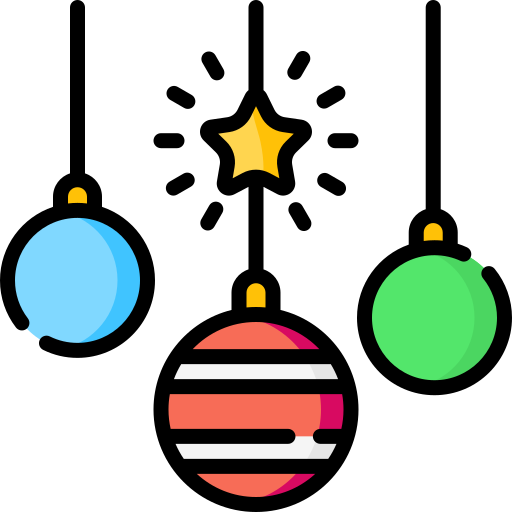Ein Encoding PC ist das Herzstück jeder professionellen Video-Produktions-Pipeline. Während Content Creators weltweit Videos in immer höheren Auflösungen produzieren, entscheidet die Encoding-Performance darüber, ob deine Projekte in Minuten oder Stunden fertig sind. Export-Zeiten sind verlorene Zeit – Zeit, die du nicht kreativ arbeiten oder neue Projekte starten kannst.
Encoding ist einer der rechenintensivsten Prozesse in der Video-Produktion. Die Umwandlung von RAW-Footage oder Timeline-Projekten in komprimierte, streambare Formate belastet CPU und GPU bis ans Limit. H.264, H.265/HEVC oder das moderne AV1 – jeder Codec stellt unterschiedliche Anforderungen an deine Hardware. Ein optimal konfigurierter Encoding-PC kann deine Export-Zeiten halbieren oder sogar dritteln. In diesem Guide zeige ich dir, wie du das perfekte System für maximale Encoding-Performance baust und welche Komponenten wirklich den Unterschied machen.
Das Wichtigste in Kürze
-
Hardware-Encoding dominiert: Moderne GPUs mit NVENC, QuickSync oder AMF encodieren 3-5x schneller als CPU-Only bei akzeptabler Qualität für YouTube und Social Media
-
Multi-Core-CPUs für Flexibilität: Software-Encoding (x264/x265) bietet maximale Qualität und braucht 16+ Kerne für akzeptable Geschwindigkeit
-
GPU-VRAM kritisch: Für 4K/8K-Material oder GPU-beschleunigte Effekte sind 16-24 GB VRAM Minimum für flüssiges Arbeiten
-
Storage-Geschwindigkeit unterschätzt: Langsame HDDs sind der Flaschenhals – NVMe-SSDs mit 7000+ MB/s halten mit der Encoding-Geschwindigkeit mit
-
RAM für Timeline-Caching: 64 GB Minimum für 4K-Projekte, 128 GB für 8K oder komplexe Multi-Layer-Kompositionen mit vielen Effekten
Hardware vs. Software Encoding: Der fundamentale Unterschied
Die Wahl zwischen Hardware- und Software-Encoding bestimmt deine gesamte System-Architektur. Beide Ansätze haben ihre Berechtigung, je nach Workflow und Qualitätsansprüchen.
Hardware-Encoding: Geschwindigkeit siegt
Moderne GPUs bringen dedizierte Encoding-Chips mit. Nvidias NVENC, Intels QuickSync und AMDs AMF sind spezialisierte Hardware-Einheiten die parallel zur GPU-Hauptrecheneinheit arbeiten. Der größte Vorteil? Encoding belastet die System-CPU kaum – du kannst während des Exports weiterarbeiten.
Die RTX 5090 mit ihrem neuesten NVENC-Encoder erreicht Encoding-Geschwindigkeiten von 400-600 FPS bei 1080p H.264. Ein 10-Minuten-Video ist in unter 30 Sekunden exportiert. Die RTX 5080 liefert ähnliche Encoding-Performance bei etwas geringeren Kosten, da der Encoder in beiden Karten identisch ist.
Der Trade-off ist Qualität: Hardware-Encoder arbeiten mit festen Algorithmen die auf Geschwindigkeit optimiert sind. Bei hohen Bitraten ist der Unterschied zu Software-Encoding kaum sichtbar, bei niedrigen Bitraten (z.B. für Web-Streaming) können Artefakte auftreten. Für YouTube, Social Media und die meisten professionellen Anwendungen ist die Qualität aber völlig ausreichend.
Software-Encoding: Qualität über alles
Software-Encoder wie x264 (H.264) oder x265 (HEVC) nutzen die CPU und haben volle Kontrolle über jeden Aspekt der Kompression. Das Ergebnis sind kleinere Dateien bei gleicher Qualität oder bessere Qualität bei gleicher Dateigröße. Besonders bei niedrigen Bitraten für Web-Delivery ist x264 auf „slow“ oder „veryslow“ Preset unschlagbar.
Der Preis? Geschwindigkeit. Ein Ryzen 9 9950X mit 16 Kernen schafft vielleicht 30-60 FPS bei 1080p H.264 – zehnmal langsamer als Hardware-Encoding. Für ein 10-Minuten-Video brauchst du 3-5 Minuten Export-Zeit. Bei 4K wird’s noch langsamer.
Software-Encoding macht Sinn für finale Archivierung, Blu-ray-Mastering, cinematische Produktionen wo jedes Bit zählt oder wenn du extrem niedrige Bitraten für Web-Delivery brauchst. Für den Daily-Content-Creator ist Hardware-Encoding die pragmatischere Wahl.
Die ideale CPU für Encoding
Die CPU-Wahl hängt davon ab, wie viel Software-Encoding du planst und welche Video-Editing-Software du nutzt.
Für Hardware-Encoding-fokussierte Workflows
Wenn du primär auf GPU-Encoding setzt, reichen 8-12 Kerne völlig aus. Der Ryzen 7 7700 mit 8 Kernen bietet genug Performance für Timeline-Editing und Background-Tasks während die GPU das Encoding übernimmt. Premiere Pro und DaVinci Resolve nutzen die CPU für Effects-Processing, die GPU für Rendering und Encoding – eine ausgewogene Verteilung.
Der Ryzen 7 9800X3D ist interessant wenn du auch gelegentlich gamest oder Content Creation und Gaming kombinierst. Der 3D-V-Cache hilft bei Cache-intensiven Operationen in After Effects und sorgt für flüssiges Scrubbing durch 4K-Timelines.
Für Software-Encoding und hybride Workflows
Wenn du regelmäßig x264/x265-Encoding nutzt, sind mehr Kerne besser. Der Ryzen 9 9950X mit 16 Kernen halbiert deine Software-Encoding-Zeiten verglichen mit 8-Kern-CPUs. Für Production-Houses die täglich dutzende Videos encodieren, könnte sogar ein Threadripper mit 24-32 Kernen sinnvoll sein.
Wichtig ist die Balance: Viele Kerne mit niedrigen Taktraten können das interaktive Editing-Erlebnis verschlechtern. Programme wie Premiere und After Effects profitieren von hohen Single-Core-Taktraten für UI-Responsiveness. Der Ryzen 9 9950X bietet die beste Balance aus Multi-Core-Encoding-Power und ausreichend hohen Taktraten für flüssiges Arbeiten.
GPU: Das Arbeitspferd moderner Video-Produktion
Die GPU ist in modernen Encoding-PCs mindestens so wichtig wie die CPU. Nicht nur fürs Encoding, sondern auch für GPU-beschleunigte Effects, Color Grading und Timeline-Performance.
Nvidia: Der Industry-Standard
DaVinci Resolve, Premiere Pro und After Effects sind massiv auf CUDA optimiert. Die RTX 5090 ist das absolute Top-Tier für professionelle Video-Arbeit. Mit 24 GB VRAM bewältigst du 8K-Material problemlos, komplexe Color-Grading-Nodes laufen in Echtzeit, und der NVENC-Encoder ist state-of-the-art.
Die RTX 5080 bietet das beste Preis-Leistungs-Verhältnis für die meisten Profis. 16 GB VRAM reichen für 4K-Projekte völlig aus, und die Encoding-Performance ist identisch zur 5090. Nur bei 8K-Raw-Material oder extremen GPU-Particle-Systems stößt sie an Grenzen.
Für Budget-bewusste Creator ist die RTX 5070 eine solide Option. Sie schafft 4K-Editing gut, nur bei sehr effekt-lastigen Timelines wird sie langsamer. Der NVENC-Encoder ist auch hier vollwertig vorhanden.
AMD als Preis-Leistungs-Alternative
Die AMD Radeon RX 9070 XT bietet exzellente Preis-Leistung. DaVinci Resolve nutzt OpenCL und läuft sehr gut auf AMD-Hardware. Der AMF-Encoder ist mittlerweile konkurrenzfähig zu NVENC bei hohen Bitraten. Für Resolve-fokussierte Workflows ist AMD eine clevere Wahl.
Der Nachteil: Adobe-Software ist stärker auf CUDA optimiert. After Effects-GPU-beschleunigte Effects laufen auf Nvidia deutlich schneller. Wenn dein Workflow Adobe-zentriert ist, bleib bei Nvidia. Bist du Resolve-User, kann AMD die bessere Wahl sein.
RAM: Timeline-Caching und Preview-Rendering
Video-Editing ist RAM-hungrig. Moderne NLEs (Non-Linear Editors) cachen Preview-Frames im RAM für flüssiges Scrubbing durch die Timeline. Je mehr RAM, desto mehr Footage kann gecacht werden.
Für 1080p-Projekte reichen theoretisch 32 GB, praktisch wirst du aber schnell an Grenzen stoßen wenn du Farbkorrektur, Effects oder Motion Graphics hinzufügst. 64 GB sind das Minimum für ernsthafte 4K-Arbeit. Das gibt dir genug Headroom für Premiere, After Effects, Browser und andere Tools parallel.
Bei 8K-Material oder komplexen Multi-Layer-Kompositionen solltest du 128 GB in Betracht ziehen. After Effects kann bei 3D-Raum-Kompositionen mit vielen Layers leicht 64 GB+ fressen. Auch wenn du mit Raw-Footage arbeitest (RED, ARRI, BlackMagic) die mehr RAM für Debayering braucht, zahlt sich mehr Speicher aus.
Geschwindigkeit ist weniger kritisch als Kapazität. DDR5-5600 reicht völlig, DDR5-6000 ist nice-to-have aber kein Game-Changer. Investiere lieber in mehr Kapazität als in höhere Taktraten.
Storage-Architektur: Der unterschätzte Flaschenhals
Viele unterschätzen wie kritisch Storage-Performance fürs Encoding ist. Wenn deine SSD nicht schnell genug liefern kann, sitzt dein teurer Prozessor wartend rum.
System und Software: 1-2 TB NVMe
Eine schnelle PCIe 4.0 NVMe für Betriebssystem, Adobe CC, DaVinci Resolve und Plugins. Samsung 990 Pro oder WD Black SN850X sind bewährte Optionen. Hier musst du nicht auf PCIe 5.0 upgraden – der Unterschied ist im Alltag minimal.
Aktive Projekte: 2-4 TB NVMe
Deine aktuelle Timeline, Footage und Cache-Dateien sollten auf einer separaten, schnellen NVMe liegen. Premiere und Resolve schreiben intensiv auf die Projekt-SSD – Scrubbing, Previews, Render-Cache. Eine langsame SATA-SSD oder gar HDD wird hier zum massiven Bottleneck.
PCIe 4.0 mit 7000 MB/s sequential ist der Sweet-Spot. Bei 4K-Raw-Material mit hohen Bitraten kann auch PCIe 5.0 Sinn machen, aber für 99% der Projekte ist PCIe 4.0 mehr als ausreichend.
Archiv und Footage-Bibliothek: 8-20 TB SATA oder HDD
Abgeschlossene Projekte und deine Stock-Footage-Bibliothek können auf günstigere, langsamere Storage. SATA-SSDs (4-8 TB) sind gut für Semi-Active-Archive – Projekte die du vielleicht nochmal öffnest. HDDs (12-20 TB) für Cold-Storage – alte Projekte die nur als Backup dienen.
RAID für kritische Workflows
Professionelle Studios nutzen RAID 1 (Mirroring) oder RAID 10 für aktive Projekte. Zwei gespiegelte NVMe-SSDs bedeuten: Eine fällt aus, du arbeitest auf der anderen weiter ohne Datenverlust. Das ist bei Kundenprojekten mit engen Deadlines Gold wert.
Wichtig: RAID ist KEIN Backup! Externe Backups auf NAS oder Cloud sind zusätzlich Pflicht. Die 3-2-1-Regel: 3 Kopien, 2 verschiedene Medien, 1 Offsite.
Netzteil und Kühlung für Dauerlast
Encoding bedeutet oft stundenlange Volllast. Deine Hardware muss das thermisch und elektrisch aushalten.
Netzteil: Sauberer Strom ist kritisch
Ein Encoding-PC mit Ryzen 9 9950X und RTX 5080 zieht unter Encoding-Volllast etwa 500-600W. Dein Netzteil sollte mindestens 850W liefern, besser 1000W für Headroom. Bei RTX 5090 oder Dual-GPU-Setups sind 1200W Pflicht.
Investiere in 80 Plus Gold minimum, besser Platinum oder Titanium. Bei mehrstündigen Encoding-Sessions zahlt sich höhere Effizienz durch niedrigere Stromkosten aus. Seasonic Prime, Corsair RMx oder be quiet! Straight Power sind bewährte Optionen mit sauberen Spannungen und niedrigem Ripple.
Kühlung: Thermal Throttling vermeiden
Der Ryzen 9 9950X kann unter Encoding-Volllast 230W+ ziehen. Eine 360mm Wasserkühlung PC Lösung ist Minimum für stabile Temperaturen unter 80°C. Arctic Liquid Freezer III 360, Corsair H150i oder NZXT Kraken 360 halten die CPU auch bei mehrstündigen Encodes kühl.
Auch die GPU produziert massive Abwärme. Ein Gehäuse mit exzellentem Airflow ist Pflicht. Lian Li Lancool III, NZXT H7 Flow oder Hyte Y-Series bieten die richtige Balance aus Airflow und Geräuschpegel. Ein cooles PC Gehäuse mit Mesh-Front ist hier wichtiger als Glas-Ästhetik.
Falls dein Encoding-PC in einer Büro-Umgebung steht, solltest du auf PC leise Komponenten setzen. Große Radiatoren mit langsam drehenden Lüftern, hochwertige Noctua oder be quiet! Lüfter, und gedämmte Gehäuse halten den Geräuschpegel niedrig auch unter Last.
Software-Optimierung: Das letzte Quäntchen Performance
Die beste Hardware bringt nichts ohne optimierte Software-Konfiguration. In Premiere Pro solltest du unter Voreinstellungen den Hardware-Encoder aktivieren: Media > Hardware-beschleunigte Codierung verwenden. Stelle sicher dass deine GPU erkannt wird unter Projekt-Einstellungen > Allgemein > Video-Rendering und -Wiedergabe.
DaVinci Resolve profitiert massiv von optimierten Settings. Unter Preferences > Memory and GPU solltest du GPU Processing Mode auf „CUDA“ (Nvidia) oder „OpenCL“ (AMD) stellen. GPU Configuration > GPU Selection muss deine Hauptgrafikkarte zeigen. Bei Dual-GPU-Setups kannst du hier beide Karten aktivieren.
After Effects nutzt RAM für Preview-Caching. Unter Bearbeiten > Voreinstellungen > Arbeitsspeicher solltest du etwa 80% deines RAMs für After Effects reservieren. Das maximiert Preview-Performance. Bei 64 GB bedeutet das etwa 50-52 GB für AE, Rest für System und andere Apps.
Build-Empfehlungen nach Anwendung
YouTube-Creator und Social Media (1.500-2.000€)
Für tägliche Content-Creation mit 1080p-4K-Material reicht ein ausgewogener Build. Der Ryzen 7 7700 kombiniert mit RTX 5070 und 64 GB RAM meistert YouTube-Workflows mühelos. Hardware-Encoding über NVENC liefert perfekte Qualität für Social Media-Plattformen. Mit 2 TB NVMe für Projekte und 4 TB SATA für Archive bist du gut aufgestellt.
Professionelle Freelancer (2.500-3.500€)
Für Kundenprojekte und anspruchsvolle Workflows ist mehr Power nötig. Der Ryzen 9 9950X bietet 16 Kerne für hybrides Hardware/Software-Encoding. Die RTX 5080 mit 16 GB VRAM bewältigt 4K-Color-Grading problemlos. 128 GB RAM geben Headroom für After Effects-Kompositionen und Multi-App-Workflows.
Die 360mm-AIO-Wasserkühlung hält die CPU auch bei Nacht-Batch-Encodes kühl. Mit 4 TB NVMe PCIe 4.0 für aktive Projekte und 8 TB SATA für Archive hast du professionelle Storage-Kapazität. Bei smartgaming-shop.de findest du solche perfekt abgestimmten Encoding PC Systeme.
Production-Houses und Studios (4.000€+)
Für High-End-Production mit 8K-Material oder extremen VFX-Workflows. Die RTX 5090 mit 24 GB VRAM ist hier Pflicht. Der Ryzen 9 9950X oder ein Threadripper liefern maximale Multi-Core-Performance. 256 GB RAM ermöglichen massive After Effects-Kompositionen ohne Swapping.
Custom-Loop-Wasserkühlung oder 420mm-AIOs garantieren stabile Temperaturen bei 24/7-Betrieb. Ein RAID-10-Setup mit vier NVMe-SSDs bietet Redundanz und maximale Performance für kritische Projekte. Solche Systeme sind auch als Render PC oder Workstation PC nutzbar – absolute Multitasking-Maschinen.
Codec-Spezifisches: H.264, HEVC und AV1
Verschiedene Codecs stellen unterschiedliche Anforderungen an deine Hardware. H.264 (AVC) ist der Standard für YouTube und die meisten Plattformen. Encoding ist relativ schnell, sowohl in Hardware als auch Software. NVENC H.264 erreicht 400-600 FPS bei 1080p, x264 auf „fast“ etwa 60-100 FPS auf einem Ryzen 9.
HEVC (H.265) bietet bessere Kompression – etwa 40-50% kleinere Files bei gleicher Qualität. Das ist ideal für 4K-Archivierung oder hohe Qualität bei niedrigen Bitraten. Encoding ist deutlich langsamer: NVENC schafft etwa 200-300 FPS bei 1080p, x265 nur 20-40 FPS. Für HEVC-Encoding lohnt sich GPU-Beschleunigung besonders.
AV1 ist der neueste Codec mit noch besserer Kompression als HEVC. YouTube unterstützt AV1-Upload bereits. Hardware-Encoder für AV1 sind in RTX-4000/5000-Serie integriert, erreichen aber „nur“ 100-150 FPS. Software-AV1-Encoding (SVT-AV1) ist extrem langsam – 5-15 FPS selbst auf High-End-CPUs. Für AV1 ist Hardware-Encoding praktisch Pflicht.
Batch-Encoding und Automation
Profis nutzen Batch-Encoding um nachts dutzende Videos zu encodieren. Adobe Media Encoder oder DaVinci Resolve’s Render Queue erlauben das Stapeln mehrerer Export-Jobs. Dein PC arbeitet dann während du schläfst.
Für extreme Automation können Tools wie FFmpeg über Kommandozeile genutzt werden. Scripts können Ordner überwachen und automatisch neue Videos encodieren. Das ist besonders für Studios mit repetitiven Workflows wertvoll – etwa 50 Interviews die alle identisch geschnitten und exportiert werden müssen.
Cloud-Encoding-Services wie AWS MediaConvert oder Mux sind Alternativen für Peak-Times. Du uploadest Raw-Files, der Service encodiert in der Cloud und liefert fertige Files zurück. Das lohnt sich bei gelegentlichen Riesenprojekten, bei täglichem Bedarf ist ein eigener Encoding-PC günstiger.
Multi-PC-Workflows: Encoding-Farm im Studio
Größere Studios nutzen oft ein Multi-System-Setup. Dein Editing-Workstation ist für interaktives Arbeiten optimiert, ein oder mehrere dedizierte Encoding-PCs übernehmen Background-Tasks. Das maximiert Produktivität – während ein PC encodiert, arbeitest du am nächsten Projekt.
Netzwerk-Rendering in DaVinci Resolve oder Adobe’s Team Projects ermöglichen verteiltes Encoding über mehrere Systeme. Ein altes System das fürs Editing zu langsam ist, kann als Encoding-Node weiterleben. Selbst ein 5 Jahre alter PC mit moderner GPU ist als Encoding-Maschine noch wertvoll.
Monitoring und Wartung
Encoding-PCs laufen oft unter Dauerlast. Regelmäßiges Monitoring ist wichtig um Probleme frühzeitig zu erkennen. HWiNFO64 zeigt dir CPU/GPU-Temperaturen, Taktraten und Auslastung in Echtzeit. Wenn die CPU konstant über 85°C läuft, solltest du die Kühlung überprüfen.
SSD-Gesundheit ist kritisch für System-Stabilität. CrystalDiskInfo zeigt SMART-Daten deiner SSDs – Schreibzyklen, Fehlerrate, vorhergesagte Lebensdauer. Bei intensivem Video-Editing können SSDs schneller altern als gedacht. Plane rechtzeitige Replacements ein bevor Datenverlust droht.
Monatliche Reinigung der Staubfilter und halbjährliche Komplett-Reinigung mit Druckluft halten das System kühl und leise. Bei Wasserkühlungen solltest du jährlich die Kühlflüssigkeit prüfen und gegebenenfalls nach Herstellerangaben wechseln.
Konfiguration bei smartgaming-shop.de
Bei smartgaming-shop.de bekommst du perfekt konfigurierte Encoding-PCs für verschiedene Workflows und Budgets. Mit dem Gaming PC Konfigurator oder PC individuell zusammenstellen Service stellst du dein optimales System zusammen.
Die Experten dort beraten dich zu den besten Komponenten für deine spezifische Video-Software, bauen und testen das System ausgiebig, konfigurieren BIOS und Treiber optimal für Encoding-Performance und geben dir Vollgarantie aufs Komplettsystem. Besonders bei High-End-Builds mit Custom-Kühlung oder RAID-Setups lohnt sich professioneller Aufbau.
Fazit: Zeit ist Geld
Ein gut konfigurierter Encoding-PC ist keine Ausgabe, sondern Investition in deine produktivste Ressource: Zeit. Jede Stunde die du nicht auf Exports wartest, kannst du kreativ arbeiten oder neue Projekte starten. Die Kombination aus starker CPU, moderner GPU mit Hardware-Encoder und ausreichend RAM macht den Unterschied zwischen Frustration und Flow.
Für die meisten Content Creators ist ein Mid-Range-Build mit Ryzen 9 und RTX 5080 der Sweet-Spot. Profis und Studios sollten in High-End-Hardware investieren – der ROI ist bei täglicher Nutzung unschlagbar. Encode smarter, create more. ⚡🎬
Häufig gestellte Fragen (FAQs)
1. Ist Hardware-Encoding qualitativ gut genug für professionelle Arbeit?
Ja, für die allermeisten professionellen Anwendungen ist Hardware-Encoding völlig ausreichend. Nvidias NVENC in RTX-Karten liefert hervorragende Qualität die für YouTube, Vimeo, Social Media und sogar Broadcast völlig okay ist. Der Qualitätsunterschied zu x264 „medium“ ist minimal und für Zuschauer praktisch nicht erkennbar.
Nur bei extremen Szenarien – sehr niedrige Bitraten, massive Bewegung, oder cinematisches Blu-ray-Mastering – bringt Software-Encoding merkbare Vorteile. Selbst Netflix nutzt Hardware-Encoding für große Teile ihres Katalogs. Der Geschwindigkeitsvorteil (5-10x schneller) rechtfertigt den minimalen Qualitätsverlust. Wenn du täglich Content produzierst, ist Hardware-Encoding die pragmatische Wahl. Reserve Software-Encoding für finale Master-Exports oder spezielle Projekte wo jedes Bit zählt.
2. Wie viel schneller ist GPU-Encoding wirklich?
Der Unterschied ist dramatisch. Eine RTX 5080 encodiert 1080p H.264 mit etwa 400-500 FPS, ein Ryzen 9 9950X mit x264 „fast“ schafft etwa 80-100 FPS. Das ist 4-5x schneller. Ein 10-Minuten-Video (14.400 Frames bei 24fps) braucht auf der GPU etwa 30-40 Sekunden, auf der CPU 2-3 Minuten.
Bei 4K wird der Unterschied noch krasser – GPU schafft 100-150 FPS, CPU nur 20-30 FPS. Das bedeutet: Ein 10-Minuten-4K-Video braucht GPU etwa 2 Minuten, CPU 8-12 Minuten. Über einen Tag mit 10 Videos summiert sich das zu Stunden gesparterZeit. Für Studios die dutzende Videos täglich produzieren ist GPU-Encoding praktisch Pflicht. Die Zeitersparnis zahlt sich in Wochen zurück.
3. Brauche ich wirklich 128 GB RAM oder reichen 64 GB?
Das hängt stark von deinem Workflow ab. Für 1080p-4K-Projekte mit moderater Komplexität reichen 64 GB völlig. Sobald du aber regelmäßig mit After Effects arbeitest, komplexe Color-Grading-Nodes in Resolve nutzt oder 8K-Material schneidest, wirst du 64 GB als limitierend empfinden.
After Effects kann bei 3D-Kompositionen mit vielen Layers leicht 40-50 GB RAM fressen. Dann bleiben nur 14 GB für Premiere, Browser und System – zu knapp. Mit 128 GB hast du echten Komfort für Multitasking ohne Performance-Sorgen. Du kannst AE, Premiere, Photoshop und Browser parallel offen haben. Meine Empfehlung: Wenn du professionell arbeitest und täglich mit AE oder komplexen Projekten hantierst, investiere in 128 GB. Für YouTube-Creator mit straightforward Edits reichen 64 GB.
4. Lohnt sich ein dedizierter Encoding-PC oder reicht mein Editing-Workstation?
Für die meisten Solopreneure und kleinen Studios reicht eine leistungsstarke Workstation völlig aus. Moderne Hardware kann während des Encodings andere Tasks übernehmen ohne massiv langsamer zu werden. Du kannst während eines Exports bereits am nächsten Projekt arbeiten, E-Mails beantworten oder Research betreiben.
Ein dedizierter Encoding-PC lohnt sich erst bei sehr hohem Volumen – etwa wenn du täglich 10+ Videos produzierst und ständig mehrere Exports parallel laufen. Größere Studios nutzen oft ein Multi-System-Setup: Editing-Workstations für kreative Arbeit, dedizierte Encoding-PCs die nachts Batch-Jobs abarbeiten. Das maximiert Effizienz, ist aber nur bei entsprechendem Volumen wirtschaftlich sinnvoll. Für Freelancer: Investiere in einen starken Single-PC statt zwei mittelmäßige Systeme.
5. Welche Software ist am besten für schnelles Encoding optimiert?
DaVinci Resolve ist aktuell der Champion für GPU-beschleunigtes Encoding. Die Software nutzt GPU-Power extrem effizient, sowohl für Timeline-Performance als auch Encoding. Bei identischer Hardware ist Resolve oft 20-30% schneller beim Export als Premiere. Der Nachteil: Steilere Lernkurve wenn du von Premiere kommst.
Adobe Premiere Pro ist solider Standard mit gutem CUDA-Support, aber etwas weniger GPU-optimiert als Resolve. After Effects ist primär CPU-fokussiert für Compositing, nutzt GPU aber für bestimmte Effekte. Final Cut Pro (Mac-only) ist extrem schnell auf Apple Silicon dank optimiertem Metal-Support. Für Windows-PC: Resolve wenn Performance Priorität hat, Premiere wenn dir die UI vertraut ist und du im Adobe-Ecosystem bleibst. Beide liefern mit richtiger Hardware exzellente Encoding-Performance.